マウス「mouse F4-I5U01シリーズ」実機レビュー!パワーのあるモバイルノートをお探しの方に!【mouse F4-I5U01OB-A、I5U01CG-A】

| Core i5-1240P | メモリ8~64GB |
|---|---|
| 最大2TB SSD | 約1.38kg |
マウスコンピューター mouse F4-I5U01シリーズ(mouse F4-I5U01OB-Aおよびmouse F4-I5U01CG-A)の実機レビューです。
mouse F4-I5U01シリーズは、インテル Core i5-1240Pを搭載し、CPUパワーのある14型モバイルノート。

標準仕様で512GB SSDを搭載しており、SSD容量に余裕があります。
OS、メモリ、SSD容量などのカスタマイズも可能で、SSDを2台搭載させることもできます。
パワーのあるモバイルノートを、高すぎない価格で手に入れたい方にオススメです。
※mouse F4-I5U01シリーズは販売終了になりました。
▼マウスコンピューターのセール情報は、以下をご覧ください!
この記事は、
という構成になっています。
冒頭の「おすすめポイント・特徴」と「デメリット・注意点」をご覧いただくだけでも、ポイントや注意点をチェックしていただけます。
⇒ mouse F4-I5U01OB-A(オリーブブラック)を公式サイトで見てみる
⇒ mouse F4-I5U01CG-A(シャンパンゴールド)を公式サイトで見てみる
※販売終了
なお、レビュー機はメーカーからの貸出品です。
※貸出品であっても、レビューはデメリットも含めて誠実に行います。
目次

 |
モバイルノートとしては高めのCPU性能 |
|---|
mouse F4-I5U01シリーズは、Core i5-1240Pを搭載しており、モバイルノートとしてはCPU性能が高めです。
以下、CINEBENCH R23のスコアで他CPUと性能を比較してみます。CINEBENCH R23は、CPU性能を計測できるベンチマークソフトです。
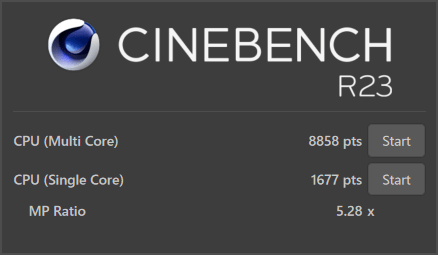
| マルチコア | 8858 |
|---|---|
| シングルコア | 1677 |
■他の薄型ノートパソコン向けCPUとのCINEBENCH R23マルチコアスコア比較
| Core i5-1240P (レビュー機) |
|
|---|---|
| Core i7-1260P | 8648 |
| Ryzen 5 5560U | 7855 |
| Ryzen 5 5500U | 7477 |
| Core i7-1250U | 7105 |
| Core i7-1255U | 6673 |
| Ryzen 5 4500U | 6210 |
| Core i7-1195G7 | 6109 |
| Core i7-1165G7 | 4991 |
| Core i7-1160G7 | 4636 |
| Core i7-10710U | 4532 |
| Core i5-1135G7 | 4420 |
| Core i5-10210U | 4051 |
| Core i5-1155G7 | 3957 |
| Ryzen 3 4300U | 3944 |
| Core i5-1035G1 | 3474 |
| Core i3-1115G4 | 3216 |
| Pentium Silver N6000 | 1993 |
| Celeron N5100 | 1471 |
- レビュー機以外は平均値を掲載(当サイトで計測。2022年12月15日現在)。
- 数字が大きいほど高パフォーマンス。
なぜかCore i7-1260Pの平均をも上回ったスコアが出ました。CPUパフォーマンスがかなりしっかり出ると見て取れます。
いろいろな用途で快適に使えるでしょう。
 |
インターフェイスが充実 |
|---|
右側面
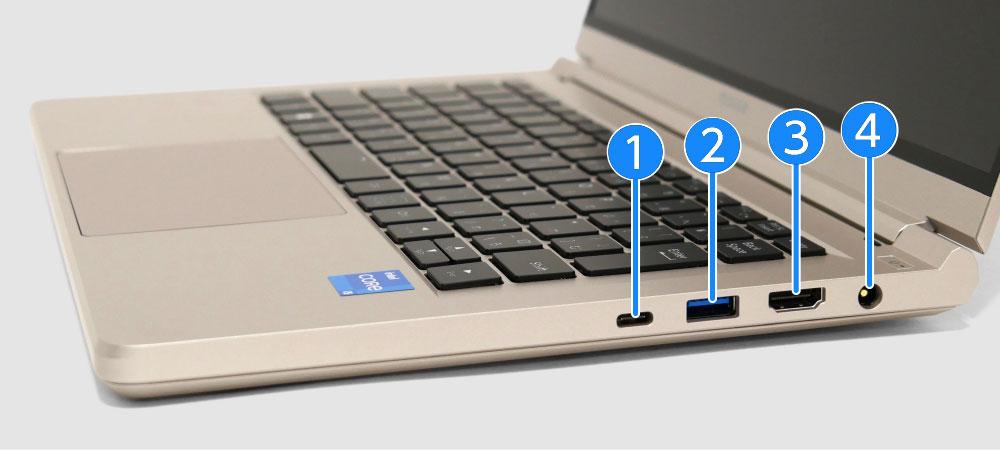
① Thunderbolt 4(Type-C)(40Gbps、USB PD入出力・画面出力に対応)
② USB 3.0(Type-A)(5Gbps、常時給電に対応)
③ HDMI出力端子(最大3840×2160、60Hz)
④ 電源入力端子
左側面
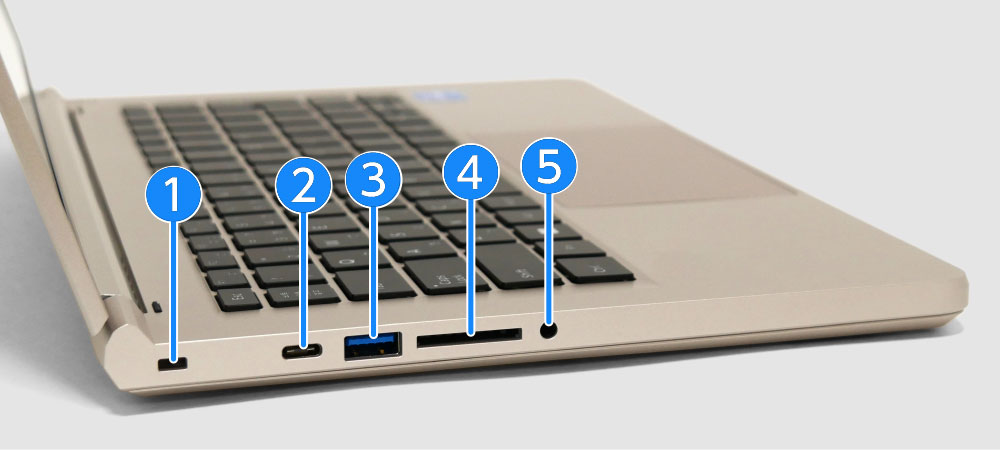
① セキュリティスロット
② USB 3.1(Type-C)(10Gbps、USB PD入出力・画面出力に対応)
③ USB 3.0(Type-A)
④ SDカードリーダー(UHS-Ⅰ対応)
⑤ ヘッドホン出力 / ヘッドセット端子
フルサイズのSDカードリーダーや、USB PD対応のUSB Type-C端子なども搭載し、インターフェイスは比較的充実しています。
▼なお、SDカードを挿すと、約1.9センチはみ出すので、挿しっぱなしにしておくのには向いていません。

 |
2色のカラーバリエーションから選べる |
|---|
「シャンパンゴールド」と「オリーブブラック」の2色のカラーから選べます。

 |
デュアルストレージにカスタマイズ可能 |
|---|
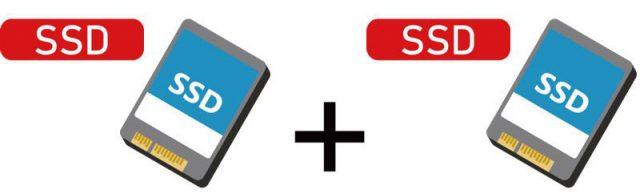
注文時、カスタマイズでセカンドSSDを追加し、デュアルストレージ(ストレージを2台搭載)にすることもできます。
その他、OS、メモリ、ストレージ容量などのカスタマイズも可能。好みに応じた仕様にできます。
※部材状況などにより、カスタマイズ可能内容が変更になる場合もあるかもしれませんのでご了承ください。
 |
24時間365日のサポート付き |
|---|

24時間365日のサポート付きなので、初心者の方や、はじめてパソコンを買う方にもオススメです。
困ったときいつでも相談できるのは嬉しいですね。

 |
ディスプレイの色域は広くない |
|---|
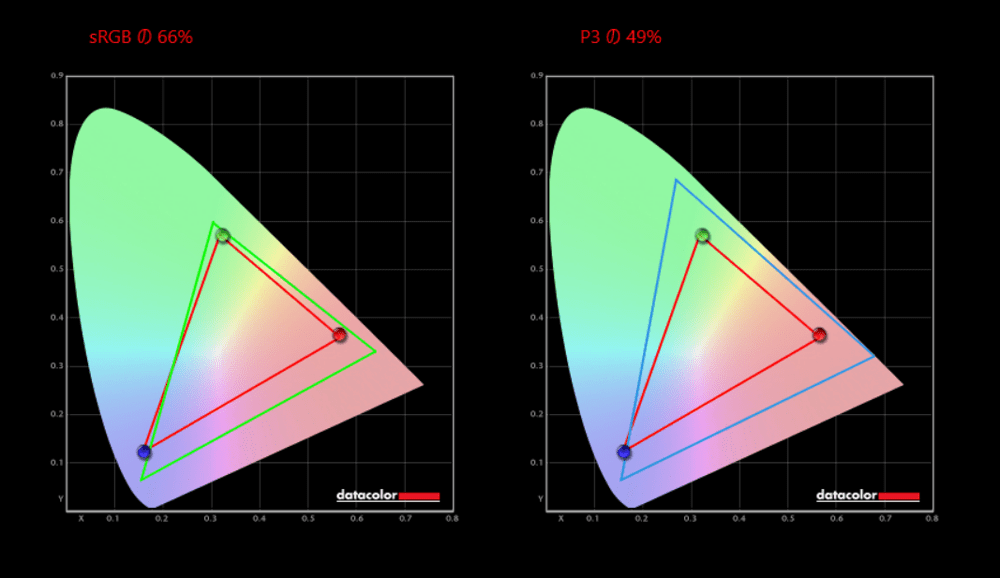
■カバー率
| sRGB | 66% |
|---|---|
| DCI-P3 | 49% |
| Adobe RGB | 49% |
※あくまで当サイトで計測した結果です。環境や計測機器によって違いが生じる可能性があります。
色域はあまり広くないので、画像編集で細かい色調整をするなどの用途には向いていません。
 |
メモリ8GBだとグラフィックスがUHDグラフィックスでの動作になってしまう |
|---|
インテル Core i5-1240Pが内蔵しているグラフィックスは、Iris Xe グラフィックスなのですが、
メモリ1枚装着(シングルチャネル)の場合、UHDグラフィックスとしての動作になってしまいます。
つまり、mouse F4-I5U01シリーズの標準仕様:メモリ8GBだと、UHDグラフィックス動作となります。
「Iris Xeグラフィックス」と「UHDグラフィックス」とでは、グラフィックス性能に大きな差があるのでご注意を。
カスタマイズでメモリ16GB以上を選択すれば、メモリ2枚装着(デュアルチャネル)のため、Iris Xeグラフィックス動作になりますので、
予算に余裕があればメモリ16GB以上を選択されることをオススメします。
⇒ mouse F4-I5U01OB-A(オリーブブラック)を公式サイトで見てみる
⇒ mouse F4-I5U01CG-A(シャンパンゴールド)を公式サイトで見てみる
▶スペック表
■mouse F4-I5U01シリーズ(mouse F4-I5U01CG-A、mouse F4-I5U01OB-A)のスペック
| OS | Windows 11 Home / Pro |
|---|---|
| ディスプレイ | 14型 フルHD(解像度1920×1080)、ノングレア(非光沢) |
| CPU | インテル Core i5-1240P |
| メモリ | 8GB / 16GB / 32GB / 64GB |
| ストレージ | SSD:512GB / 500GB / 1TB / 2TB ※カスタマイズでSSD2基搭載も可能 |
| グラフィックス | ・メモリ1枚時(メモリ8GB):インテル UHD グラフィックス ・メモリー2枚時(デュアルチャネル):インテル Iris Xe グラフィックス |
| サイズ | 320×215×19mm(突起部含まず) |
| 重さ | 約1.37kg(公称値) |
| その他 | Wi-Fi 6、Bluetooth 5 |
※カスタマイズで選択できる項目も含みます。
※2024年9月23日時点のスペックです。今後変更になる可能性があります。
■今回のレビュー機のスペック
「インテル Core i5-1240P、メモリ16GB、512GB SSD」
―― mouse F4-I5U01シリーズの使いやすさチェック ――
▶キーボード
▲タップ・クリックで拡大
タイピングのしやすさは普通といったところ。
打ち始めが硬めで、そこからスッとキーが入っていくタイピング感です。
キーストローク(キーが沈み込む距離)はやや浅めの約1.2ミリで、コンパクトな指の動きでタイピングできます。
▼キートップ(キーの表面)はほぼフラット。少し凹みがあればよかったです。
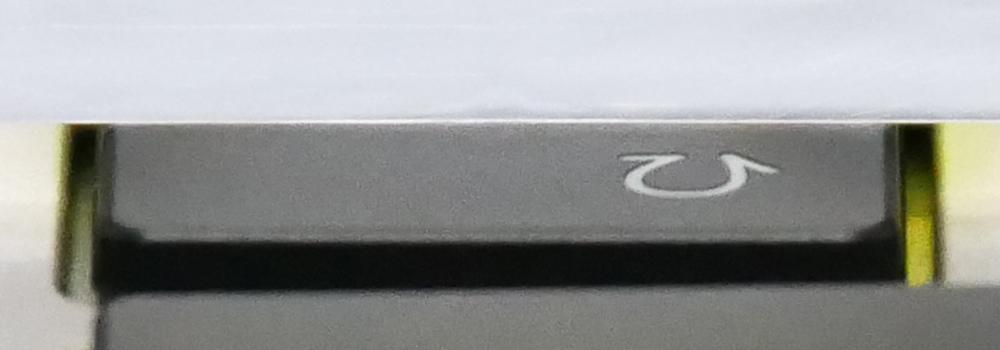
タイピング音の大きさは、 やや小さめです。静かな場所でも比較的使いやすいでしょう。

ファンクションキー(Fキー)は、全角カタカナ変換などWindowsのデフォルト機能が優先されています。

(音量の上げ下げなどFキーに割り当てられた独自機能(特殊機能)を使うには、Fnキーと同時押しで使います。)
▼なお、Mouse Control Centerの設定で「Fnキーロック」をオンにすれば、独自機能をダイレクトに入力できます。
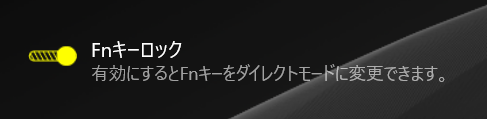
キーピッチなど
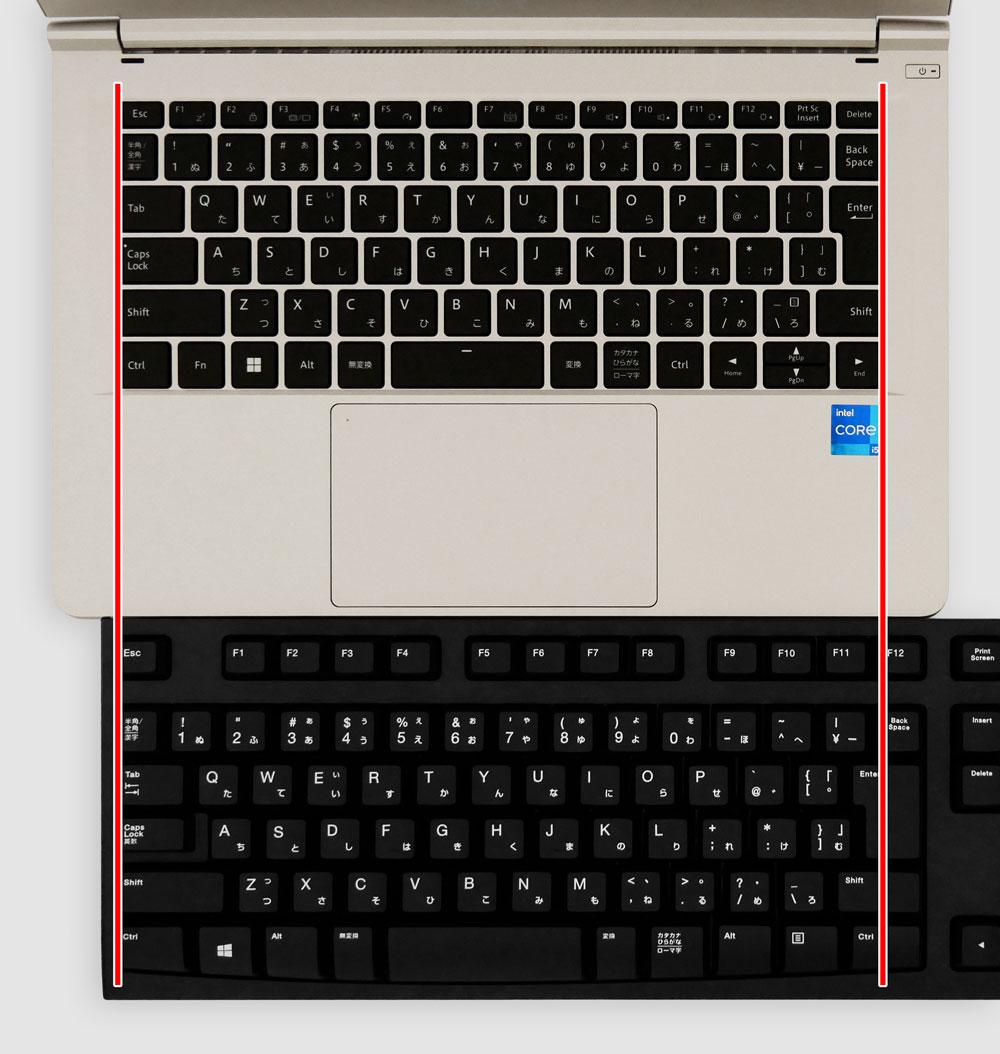
▲デスクトップPC向けキーボードと比較したところ
▼一部のキーを除いて、キーピッチ(キーとキーの間隔)は、タイピングしやすいと言われる約19ミリを確保。
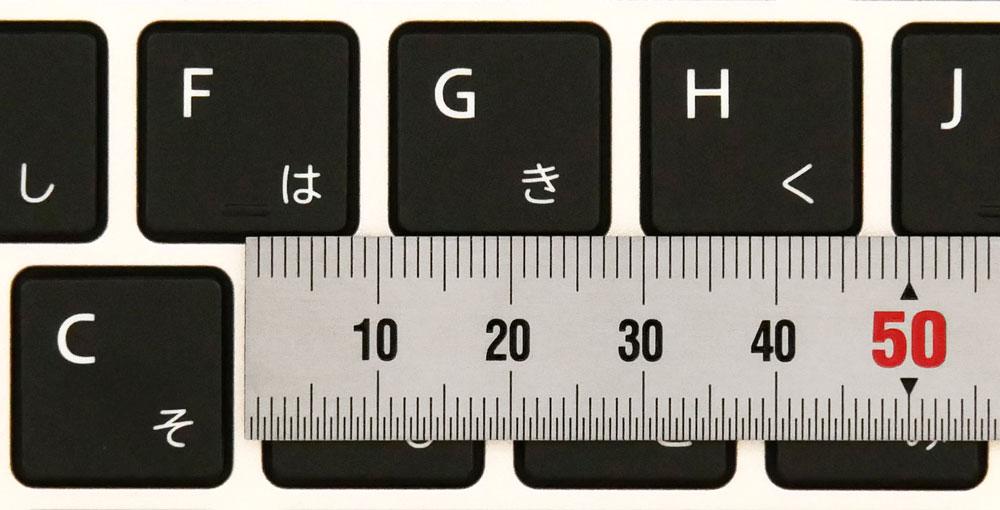
▼かなり手が大きい人だと、パームレストから手のひらがはみ出すかもしれません。
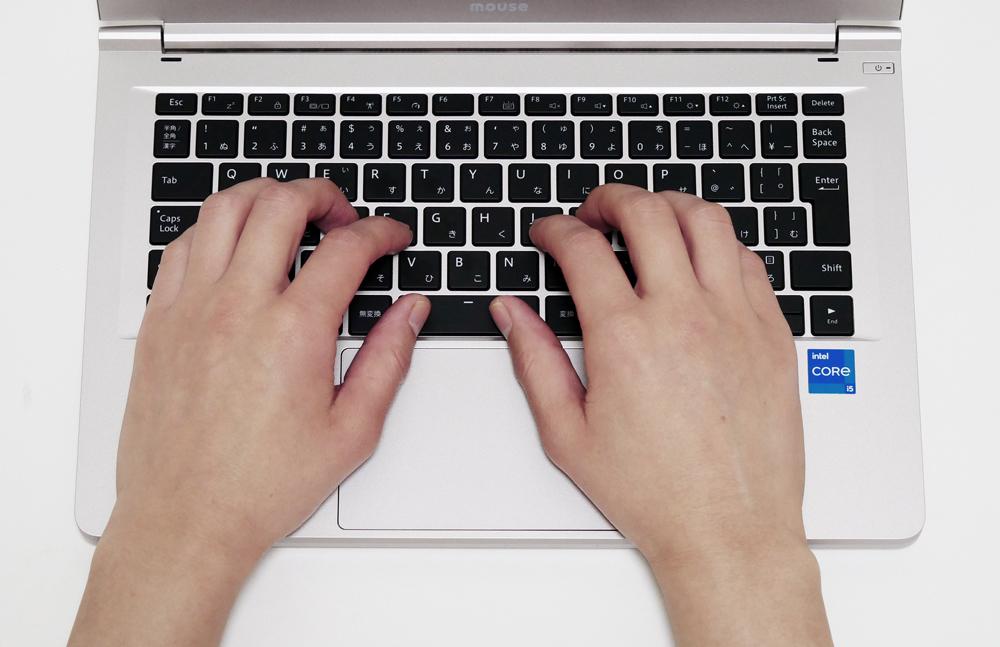

キーボードバックライト
キーボードのバックライトは、Fn+F7キーでオン・オフができます。
明るさは2段階で調整可能。

タッチパッド
クリックボタン一体型のタッチパッドです。
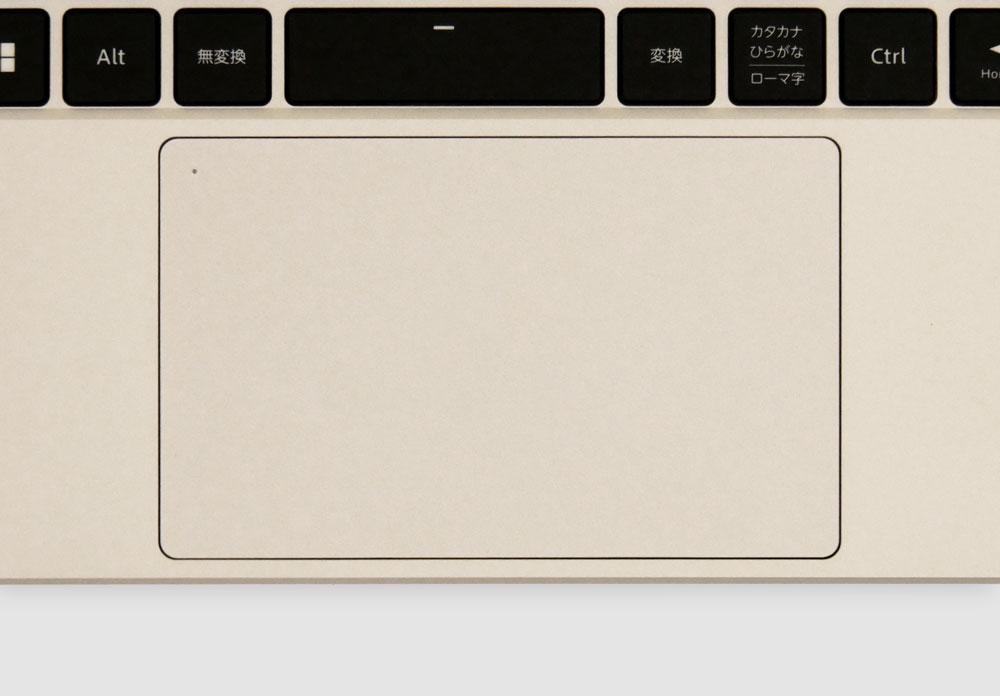
タッチパッドを押したときのカチカチ音は、大きくもなく、かといって小さくもなく、普通くらいの大きさです。
なお、タッチパッドの左上をダブルタップすると、タッチパッドの有効・無効(ON・OFF)を切り替えできます。
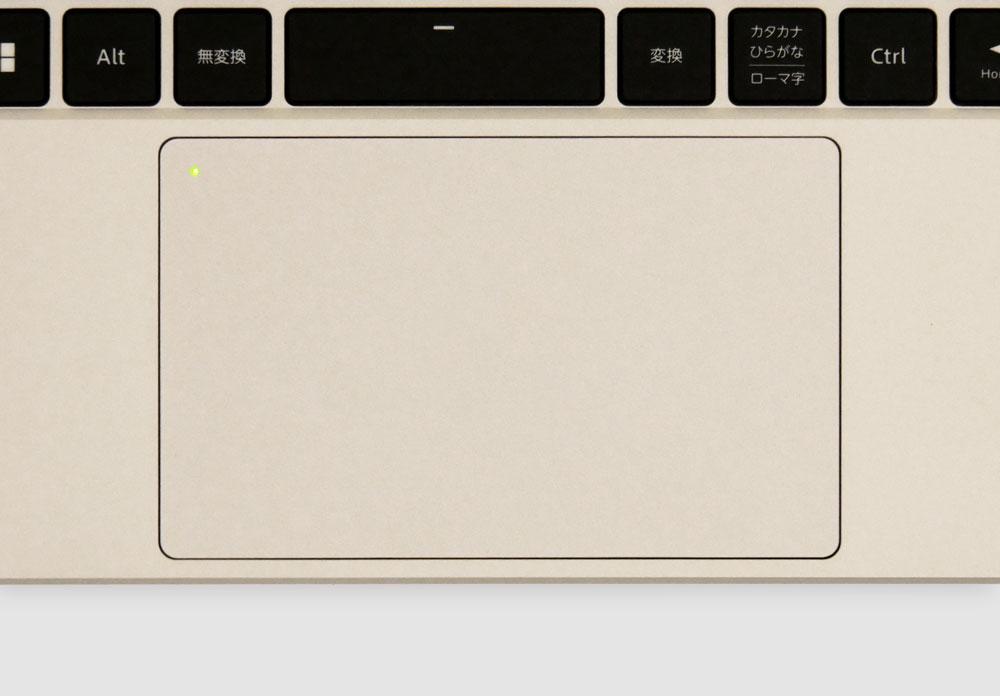
▲タッチパッドがOFFのときは左上のインジケーターが点灯。
キーボードのタイピング時に、タッチパッドに手がふれてカーソルが動いてしまうのを確実に防止したいときに便利です。
▶スピーカー
mouse F4-I5U01シリーズは、底面にスピーカーを搭載。
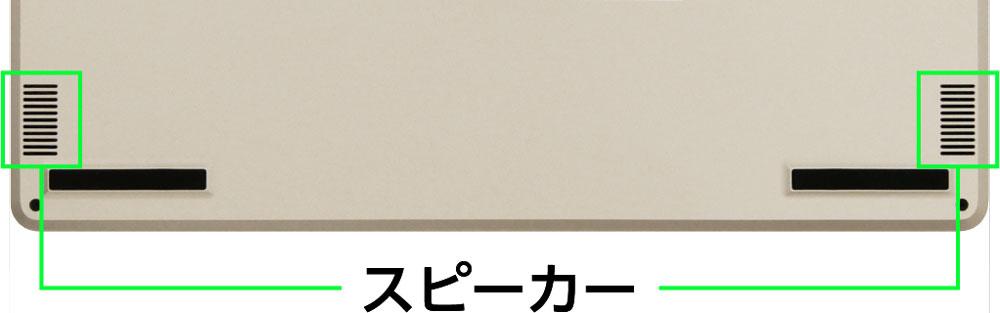
音源によっては、もう少し音抜けが欲しいと感じることもありました。しかし底面のみのスピーカーのわりには、悪くない音質です。
点数にすると、100点満点中:65点くらいです。
※ノートパソコンのスピーカーとしての点数です。また、あくまで個人の感想です。
なお、Dolby Access(ドルビーアクセス)で、ゲーム、映画、ミュージック、音声などに合わせた音質に変更できます。
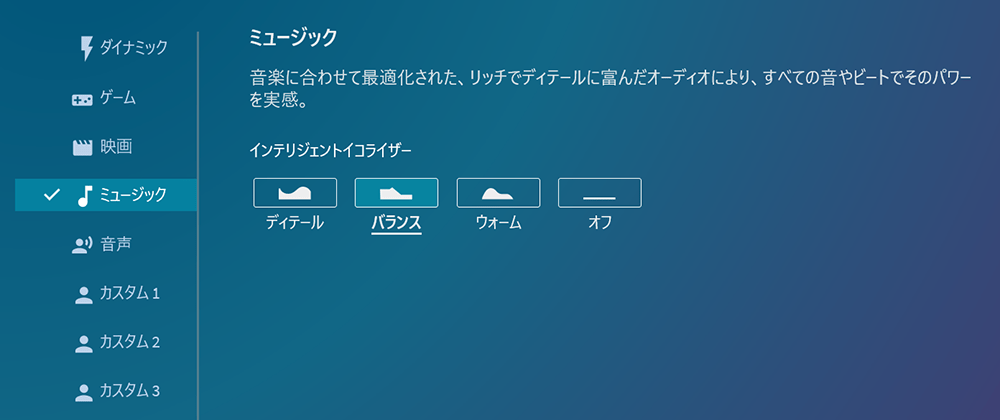
▶ディスプレイ
■ディスプレイの詳細
- 14型、ノングレア(非光沢)
- 解像度:1920×1080ドット
- リフレッシュレート:60Hz
- アスペクト比(縦横比):16:9
ディスプレイは、角度をつけて見ると少し暗く見えますが、白飛びして極端に見づらくなったりはしません。


▲横から見たところ

▲上から見たところ
▼ディスプレイを開けるところまで開いてみました。約151度開きます。

ノングレアなので映り込みしにくい
マウスコンピューター mouse F4-I5U01シリーズのディスプレイは、ノングレア(非光沢)液晶なので、映り込みしにくいです。

作業中に照明や周囲のものが画面に映り込みにくいので、実用的です。
色域
色域については、冒頭の注意点:「色域」についての項目に載せましたので、お手数ですがそちらをご覧ください。
▶バッテリー駆動時間
■バッテリー駆動時間の実測
| JEITA Ver.2.0測定法 | 最大約10時間 ※8GBメモリ / 256GB SSD 搭載時のメーカー公称値 |
|---|---|
| PCMark 10 Modern Office | 7時間45分 |
| 30分で充電できたバッテリー量 ※付属のACアダプターを使用 |
約34% |
- 電源モードの設定:バランス
- Mouse Control Centerのパフォーマンス設定:バランスモード
- バッテリー節約機能:バッテリー残り20%以下でオン
- ディスプレイの明るさ:50
ロングバッテリーというほどではありませんが、比較的パワーのあるCore i5-1240P搭載でこのバッテリー駆動時間は、悪くはないと思います。
※ちなみにテストした範囲では、45W出力程度のUSB PD対応充電器やモバイルバッテリーからの充電もできましたので、モバイルバッテリーで電力を補うのもいいかもしれません。
(詳しくは、USB PD対応充電器からの充電の項目をご覧ください)
USB PD対応充電器からの充電
USB PD(Power Delivery)対応の充電器をUSB Type-C端子に接続し、mouse F4-I5側へ充電してみました。
※USB PD=USBケーブルを介して受給電を可能にする規格のこと。
|
PD充電器の最大出力
|
充電の可否
|
|---|---|
| 20W(フィリップス製) | × |
| 30W(RAVPower製) | × |
| 45W(Anker製) | ◯ |
| 65W(CIO製) | ◯ |
なお、付属ACアダプターは65W出力でしたが、65W出力のUSB PD充電器を接続して動作させた場合、少しパフォーマンスが落ちました。
▼付属ACアダプターでベンチマークテストを行った場合。
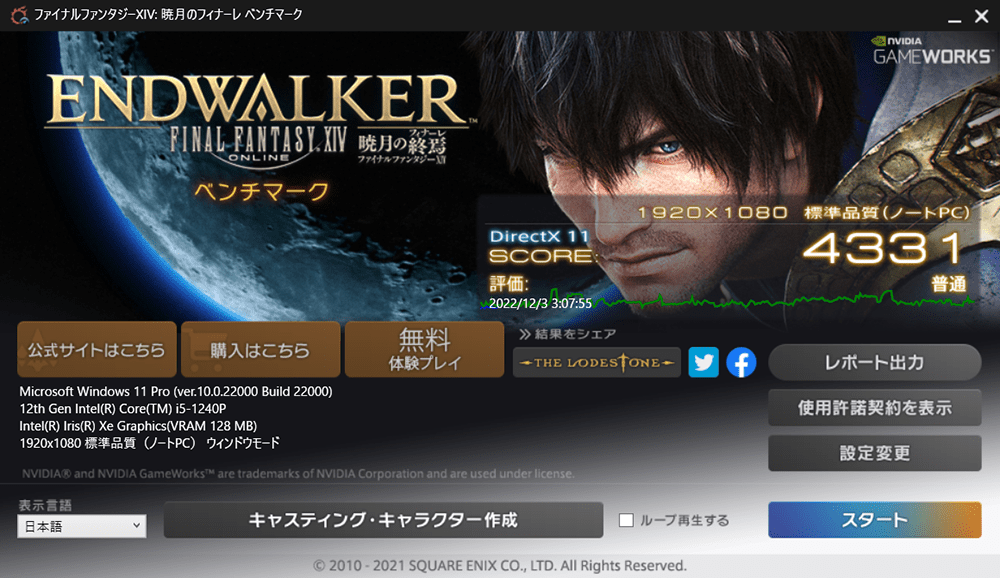
▼65W出力のUSB PD充電器でベンチマークテストを行った場合。
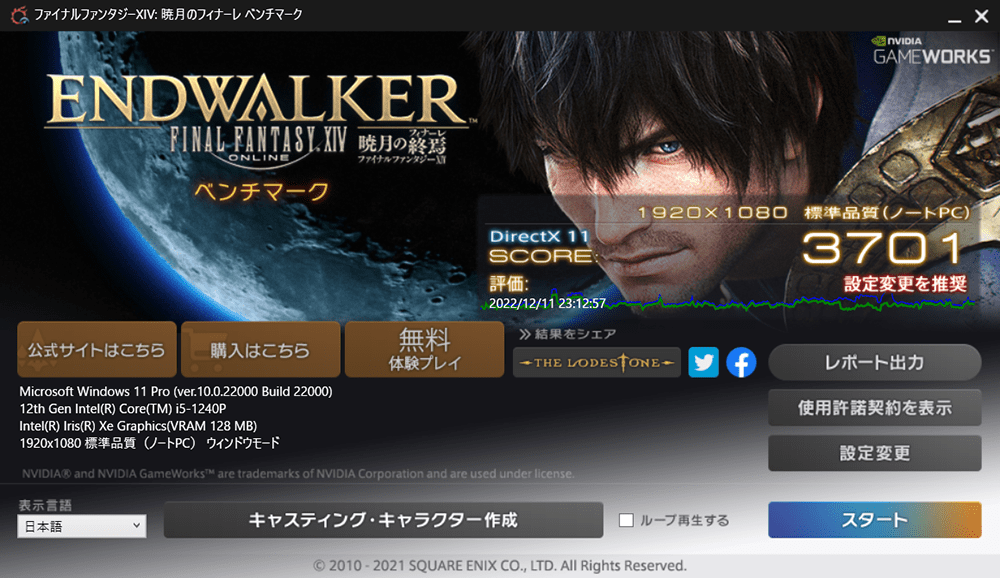
※今回は、ファイナルファンタジー14 暁月のフィナーレ ベンチマークのみでテストを行いました。CPU性能を測るベンチマークテストなどでは、また違った結果になるかもしれません。
なお、メーカーサイトには、
65W以上を出力可能なUSB Power Delivery対応機器からの入力に対応しています。(中略)すべての対応機器の動作を保証するものではありません。
との記載があるので、mouse F4-I5U01CG-Aおよびmouse F4-I5U01OB-Aを使用しながら充電するなら、65W出力以上のPD充電器を使うのが無難でしょう。
▶インターフェイス
インターフェイスについては、冒頭のおすすめポイント:「インターフェイス」についての項目に載せましたので、お手数ですがそちらをご覧ください。
▶その他の機能
Webカメラ
▼約100万画素のWebカメラも搭載。Windows Hello(顔認証機能)対応です。
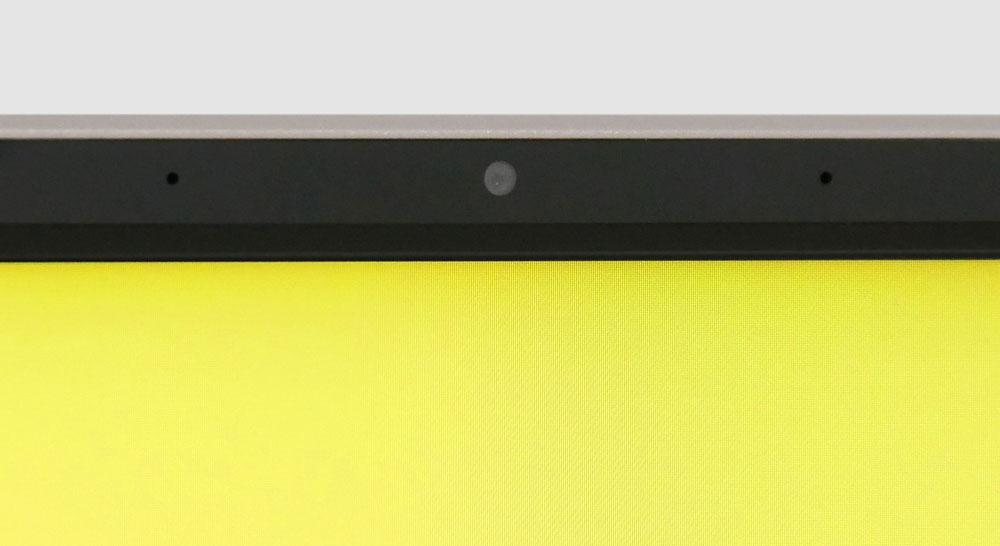
なお、指紋認証には対応していません。
▶静音性
負荷がかかったときに、どれくらいうるさくなるのか試してみました。

使用時の耳の位置などを考慮し、ヒンジ部より高さ30cm×奥行き30cmの距離から計測。
mouse F4-I5U01シリーズは、パフォーマンス設定ができます。
今回は「パフォーマンスモード」と「静音モード」の2つで静音性をチェックしました。
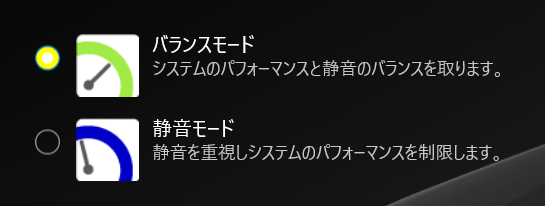
| アイドル時 | ほぼ無音 ※耳を近づける小さなノイズが聞こえる程度 |
|---|---|
| ベンチマークテスト時(パフォーマンスモード) | 最大46db程度 |
| ベンチマークテスト時(静音モード) | 最大44db程度 |
※充電時やバックグラウンドでアプリケーションが動作している場合など、アイドル時であっても、ある程度ファン音がする場合があります。
※今回は、ベンチマークテスト:ファイナルファンタジー14暁月のフィナーレ ベンチマーク実行時のdb数を計測しました。あくまで当サイトで計測した場合の音の大きさですので、上記よりも大きな音がしないことを確約するものではありません。
■パフォーマンスモードでベンチマークテストを行った場合
ベンチマークテスト時は、多少うるさいですが、めちゃくちゃうるさい、というほどではありません。ただ、自習室など静かな場所だと少し目立ってしまうかもしれません。
■静音モードでベンチマークテストを行った場合
瞬間的に44db程度まで上がることもありましたが、おおむね41.5db程度のファン音で動作していたので、「少し音がしているな」と感じる程度で、それほど大きな音はしない印象でした。
負荷の高い作業をしていなければ、基本的に静かです。
静音モードにしても、ベンチマークテストの結果はそれほど変わらなかったので、ファン音を抑えたい状況では「静音モード」に設定するとよいでしょう。
■騒音(デシベル数)の目安
| かなりうるさい | 70db | 騒々しい事務所の中 |
|---|---|---|
| うるさい | 60db | 走行中の自動車内、普通の会話 |
| 普通 | 50db | 静かな事務所 |
| 静か | 40db | 閑静な住宅街、図書館 |
| とても静か | 30db | 深夜の郊外 |
| ほとんど聞こえない | 20db | 雪のふる音 |
※表はあくまで目安です。
▶サイズ

▲A4用紙とのサイズ比較

| 大学ノート(セミB5) | 252×179mm |
|---|---|
| A4サイズ | 297×210mm |
| mouse F4-I5 | 320×215×厚さ19mm(突起部含まず) |
幅×奥行きは、A4サイズよりも少しだけ大きいです。
▼A4サイズ対応の標準的な大きさのビジネスバッグでも持ち運びしやすいサイズ感。

※この画像はサイズ感の目安として載せています。実際の持ち運びには、インナーケースやノートパソコン収納部を備えたバッグやリュックのご利用をおすすめします。
▶重さの実測:約1,374グラム

| 本体 | 約1,374g |
|---|---|
| ACアダプター+電源ケーブル | 約233g |
14型のノートパソコンとしては、標準的か若干重いくらいの重さです。
⇒ mouse F4-I5U01OB-A(オリーブブラック)を公式サイトで見てみる
⇒ mouse F4-I5U01CG-A(シャンパンゴールド)を公式サイトで見てみる
―― mouse F4-I5U01の処理性能チェック ――
■レビュー機のスペック
| CPU | インテル Core i5-1240P |
|---|---|
| メモリ | 16GB |
| ストレージ | 512GB SSD(NVMe) |
| グラフィックス | インテル Iris Xe グラフィックス |
冒頭の注意点にも記載しましたが、グラフィックスの動作が、
- メモリ1枚装着(メモリ8GB):UHD グラフィックスとして動作
- メモリ2枚装着(メモリ16GB以上):Iris Xe グラフィックスとして動作
になりますので、搭載メモリ次第で、大きくグラフィックス性能が変わります。
今回のレビュー機はメモリ16GB搭載のため、ベンチマークテストなども「Iris Xe グラフィックス」でのテスト結果であり、
UHD グラフィックスでの動作の場合とでは、結果が大きくことなる可能性があります。
※なお、今回実施したベンチマークテストは、Mouse Control Centerのセッティングを「バランスモード」に設定して計測しました。
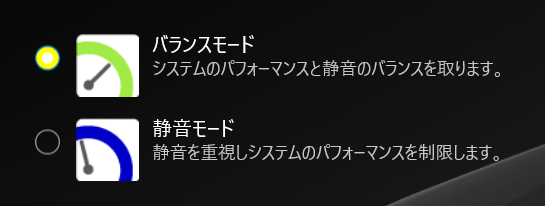
処理性能の概要
ビデオ会議、ワードやエクセルでの作業などには十分な性能です。
処理性能的には画像編集も十分にいけますが、ディスプレイの色域はあまり広くないので、色調整には向きません。
動画編集もできますが、GeForce RTXなどの最近の外部GPU搭載ノートと比べると、レンダリングには時間がかかるでしょう。
▶クリエイティブ系アプリのパフォーマンス
実際に、Adobeのアプリケーションを使って、快適に使えるかチェックしてみました。
Adobe Photoshop
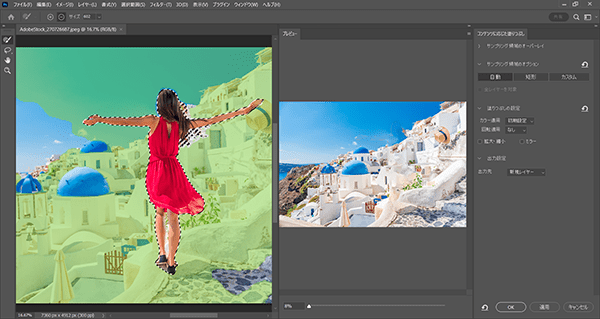
長辺5000px以上の解像度が大きめの画像に「被写体を選択」「空を選択」「コンテンツに応じた塗りつぶし」などをしてみました。
どれも数秒から6秒程度で処理でき、作業も快適でした。
ただし、mouse F4-I5U01のタッチパッドで「手のひらツール(スペース+ドラッグ)」での移動操作をするには、タッチパッドの真ん中を起点に操作する必要がありました。
なお、ディスプレイの色域は広くない(Adobe RGBカバー率:49%程度)ので、画像の色調整には向いていません。
Adobe Illustrator
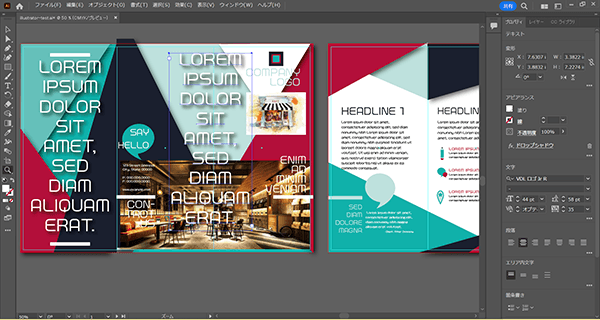
スタライズでドロップシャドウをかけたオブジェクトを重ねて移動させるなどしても、動作が重くなることなく快適に使えました。
ただしPhotoshop同様、mouse F4-I5U01のタッチパッドで「手のひらツール(スペース+ドラッグ)」の操作をするには、タッチパッドの真ん中を起点に操作する必要がありました。
mouse F4-I5U01で動画編集はできる?
ベンチマークソフト「PCMark 10」では、動画編集にどの程度使えるか、動画編集スコア(Video Editing Score)を計測できます。
まず、mouse F4-I5U01シリーズ実機で計測したスコアをご紹介します。
動画編集スコアは3450以上が推奨スコアなのですが、mouse F4-I5U01シリーズの動画編集スコアは5107で、推奨値を上回っていました。
■動画編集(Video Editing)スコア
| mouse F4-I5U01 | |
|---|---|
| PCMark 10 推奨値 | 3450 |
※数値が大きいほど高性能。
同様に、レンダリング(Rendering and Visualization)スコアも推奨値を上回っていました。
■レンダリング(Rendering and Visualization)スコア
| mouse F4-I5U01 | |
|---|---|
| PCMark 10 推奨値 | 3450 |
※数値が大きいほど高性能。
レンダリングスコアは推奨値を少し上回った程度ですが、動画編集スコアは十分上回っており、動画編集にも十分に使えるでしょう。
ただしレンダリングは、NVIDIA GeForceなどの外部GPU搭載のノートパソコンの方が早く処理できるでしょう。
また、色域は広くない(DCI-P3カバー率:49%程度)ので、色表現にこだわる方には向きません。
Adobe Premiere Pro
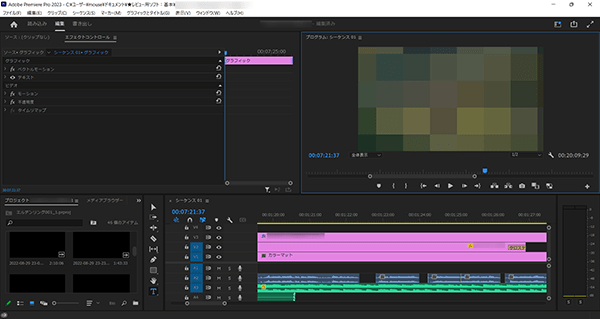
実際にAdobe Premiere Proで動画編集をしてみましたが、快適に作業できました。
▶CPU性能
■レビュー機のCPU
- インテル Core i5-1240P
- 12コア(Pコア×4、Eコア×8) / 16スレッド
- Pコア:最大周波数4.40GHz、Eコア:最大周波数 3.30GHz
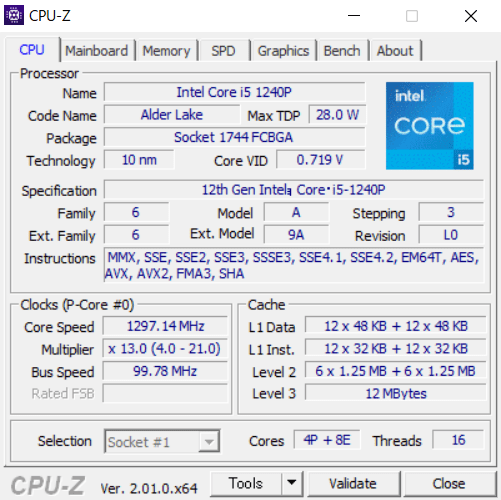
CINEBENCH R23
CINEBENCH R23のスコアは、冒頭のおすすめポイントに載せましたので、そちらをご覧ください。
CPU Mark
ベンチマークソフト「PassMark PerformanceTest」のうち、CPU性能のスコアをあらわすのが「CPU Mark」です。
スコアが高いほど、CPUの処理性能が高いです。
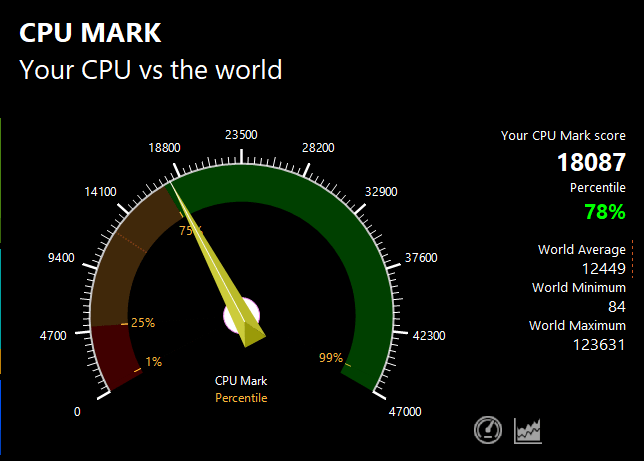
| スコア | 18087 |
|---|
PassMarkでの同CPU(Core i5-1240P)の平均スコア17306※よりも高いスコアでした。
※2022年12月20日現在の平均値
CPUパフォーマンスは、しっかり出ていると言っていいでしょう。
Geekbench 5
「Geekbench 5」は、スマートフォンやPCの性能を測定できるベンチマークソフトです。
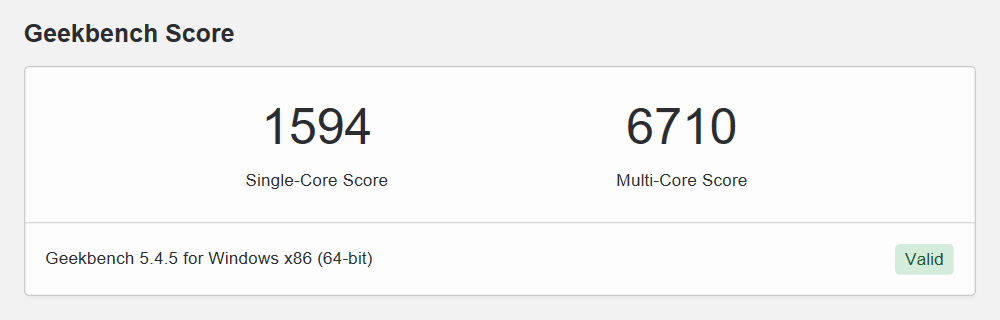
| Single-Coreスコア | 1594 |
|---|---|
| Multi-Coreスコア | 6710 |
Geekbench 5は、macOS、Windows、Linux、Android、iOS用がリリースされているので、お持ちのデバイスとスコアを比較してみるのも面白いでしょう。
▶グラフィックス性能
今回のレビュー機のグラフィックスは「インテル Iris Xe グラフィックス」です。
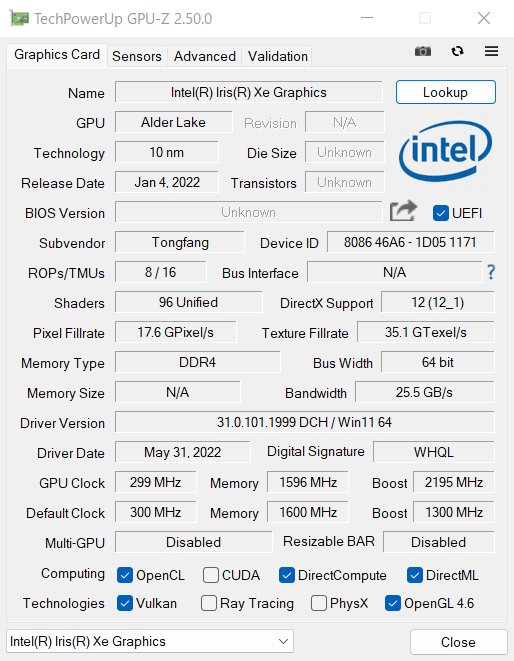
3DMark ベンチマークスコア

| Fire Strikeスコア | 3299 |
|---|---|
| Time Spyスコア | 1326 |
ドラゴンクエストX ベンチマーク
| 最高品質 1920×1080 | 5278 快適 |
|---|
ストリートファイターV ベンチマーク

| 解像度 | 平均フレームレート・結果 |
|---|---|
| 1920×1080 | 40.74 FPS スペック不足 |
| 1600×900 | 54.55 FPS スペック不足 |
| 1366×768 | 59.92 FPS 快適 |
ファイナルファンタジーXIV 暁月のフィナーレ ベンチマーク

| 標準品質 1920×1080 | 4331 普通 |
|---|
※グラフィックス設定は「ノートPC」向けの設定にて計測。
というわけで、ゲーミングノートほどグラフィックス性能が高いわけではありませんが、CPUに内蔵されたグラフィックスとしては高い性能です。
ドラゴンクエストXなど、軽めの3Dゲームなら遊べる程度のグラフィックス性能はあります。
▶SSDのデータ転送速度
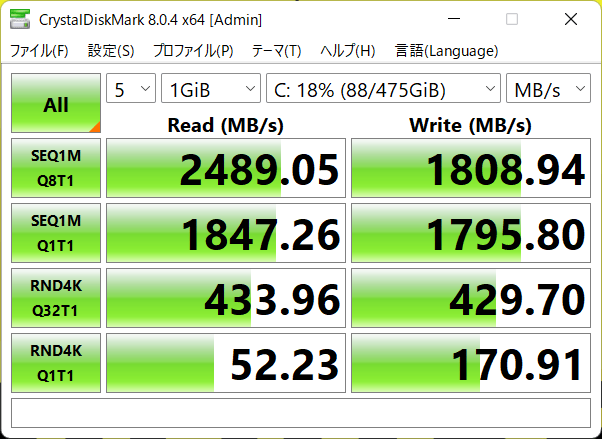
PCIe3.0 x4 SSDとしては特段速くはありませんが、SATA接続のSSDやHDDと比べると圧倒的に速く、悪くないスピードです。
SSD情報
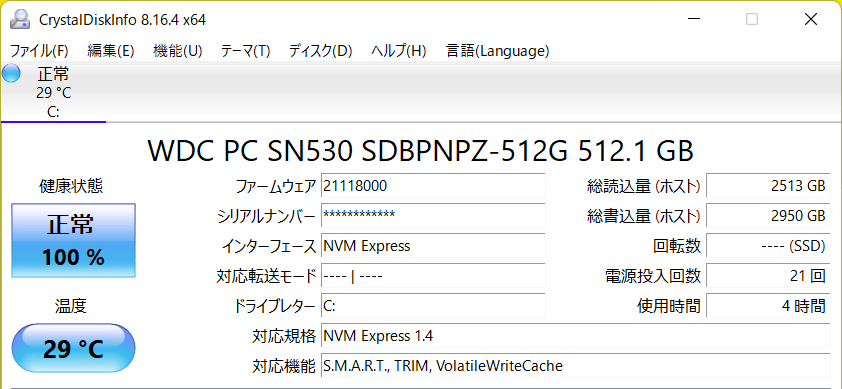
Western Digital(ウエスタンデジタル)製のSSDでした。
※同じ型番のノートパソコンでも、上記とは異なるメーカーのSSDが搭載されている可能性もあります。
SSDのカスタマイズについて
ちなみにmouse F4-I5U01は、SSD容量を増やしたり、セカンドSSDを追加して、デュアルストレージ(ストレージを2台搭載)にするなどのカスタマイズ注文もできます。
また、より高速なPCIe Gen4 x4のSSDもカスタマイズで選べます。容量の大きなデータをコピーする機会が多い方には、とくにおすすめです。
※部材などの状況により、カスタマイズ可能項目が変更になる場合もあるかもしれません。
―― mouse F4-I5U01シリーズの外観・その他のチェック ――
▶外観
マウスコンピューター「mouse F4-I5U01シリーズ」のボディカラーは、
- シャンパンゴールド
- オリーブブラック
の2色展開です。

どちらの色も人気があるようです。


好みが分かれるので、どちらがオススメとは言いづらいですが、
強いて言うなら、ディスプレイ側から見た印象は、オリーブブラックの方が高級感があると思います。
シャンパンゴールドは、薄い色なので指紋汚れが目立ちにくいメリットがあります。


天板のマウスコンピューターのチーズロゴは、濃いグレーのペイントで、立体感はありません。
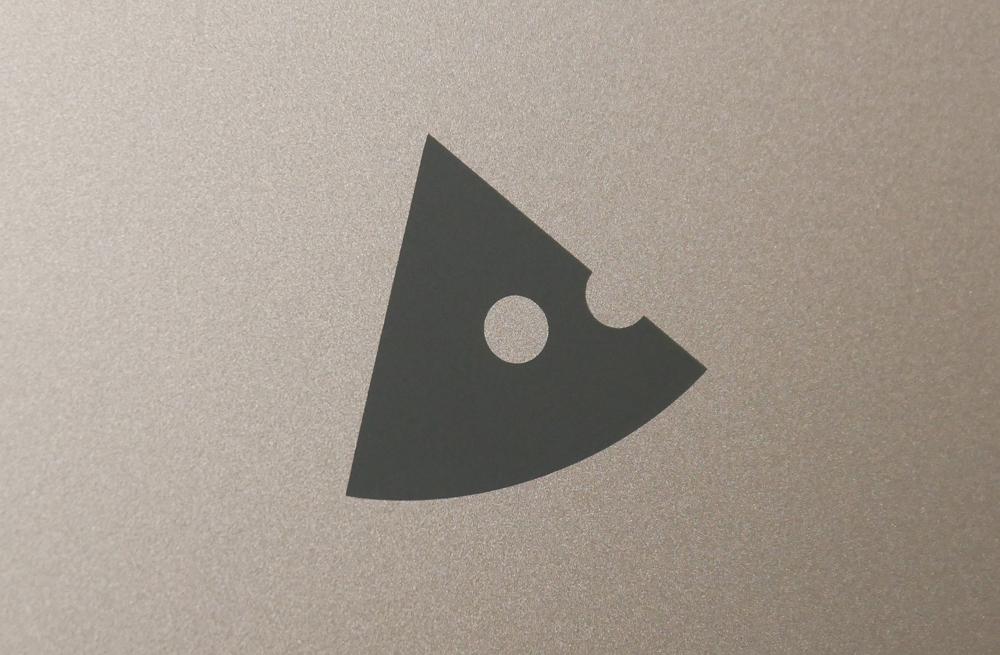
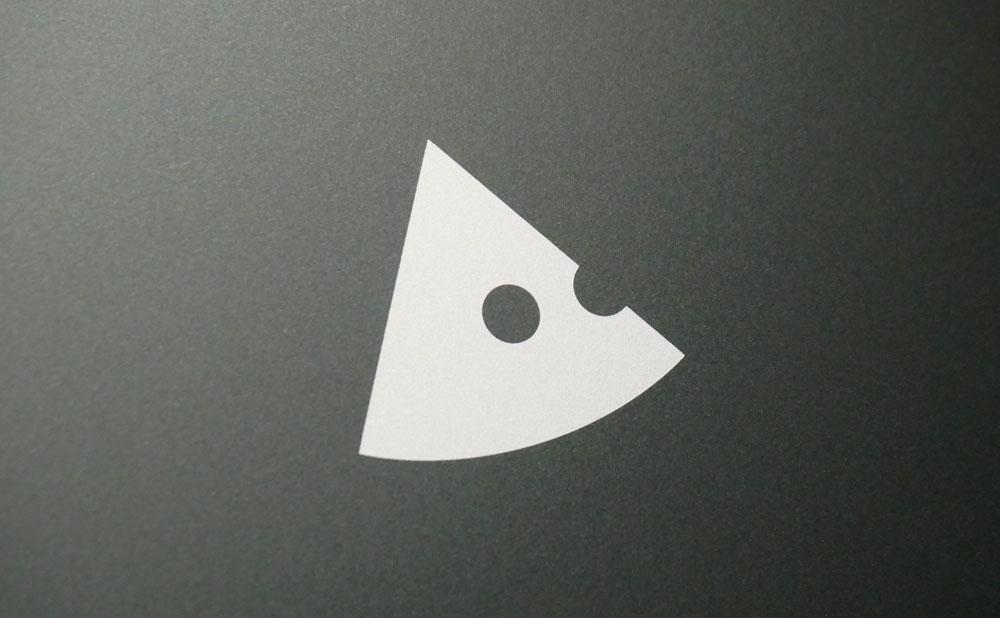


▶付属品など
付属品一式です。
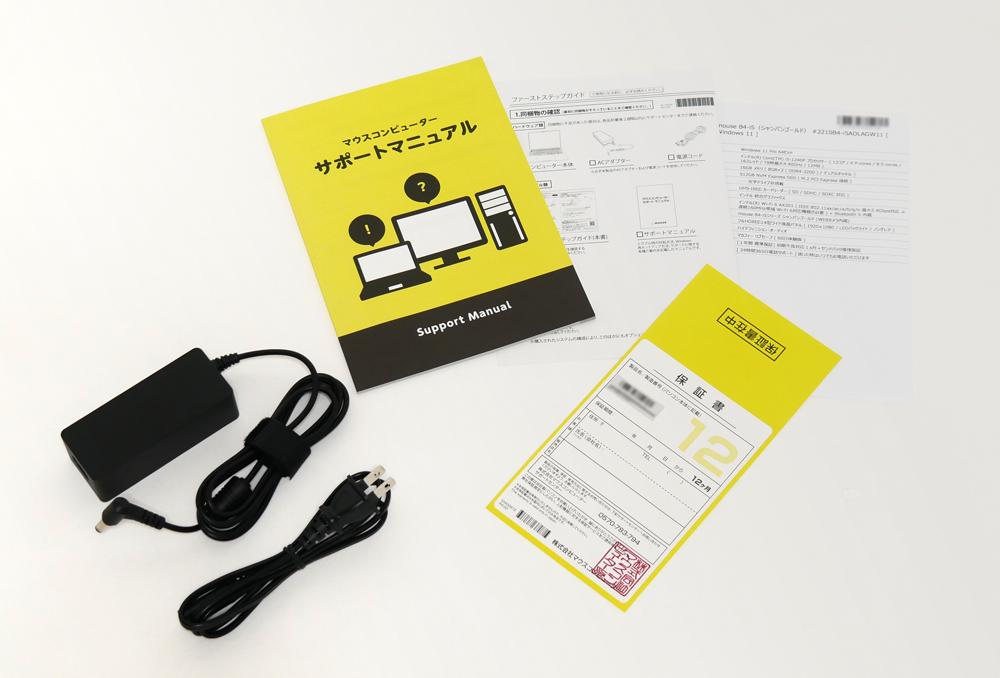
- ACアダプター
- 電源ケーブル
- サポートマニュアル
- ファーストステップガイド
- 仕様書
- 保証書
などが付属。
※付属品は変更になる可能性があります。
▶マウスコンピューター「mouse F4-I5U01シリーズ」のレビューまとめ
「マウスコンピューター mouse F4-I5U01シリーズ」のレビューのまとめです。

mouse F4-I5U01シリーズは、14インチ・ノートで、パワーもありつつも、価格が高すぎないのがいいですね。
14インチで重さ約1.38kgなので、とりたてて軽量なわけではありませんが、持ち運びは十分可能な重さです。
価格が高すぎず、CPUパワーのあるモバイルノートをお探しの方にオススメです!
⇒ mouse F4-I5U01OB-A(オリーブブラック)を公式サイトで見てみる
⇒ mouse F4-I5U01CG-A(シャンパンゴールド)を公式サイトで見てみる

▼動画編集におすすめのノートパソコンはコチラ!
動画編集におすすめのノートパソコンはコレだ!【2025年1月版】安いコスパ抜群モデルや軽量でも動画編集が快適なモデルまでご紹介!
▼学生・大学生におすすめのノートパソコンはコチラ!
▼14インチのおすすめノートパソコンはコチラ!
>> 目次へ戻る
>> このページの先頭へ戻る









